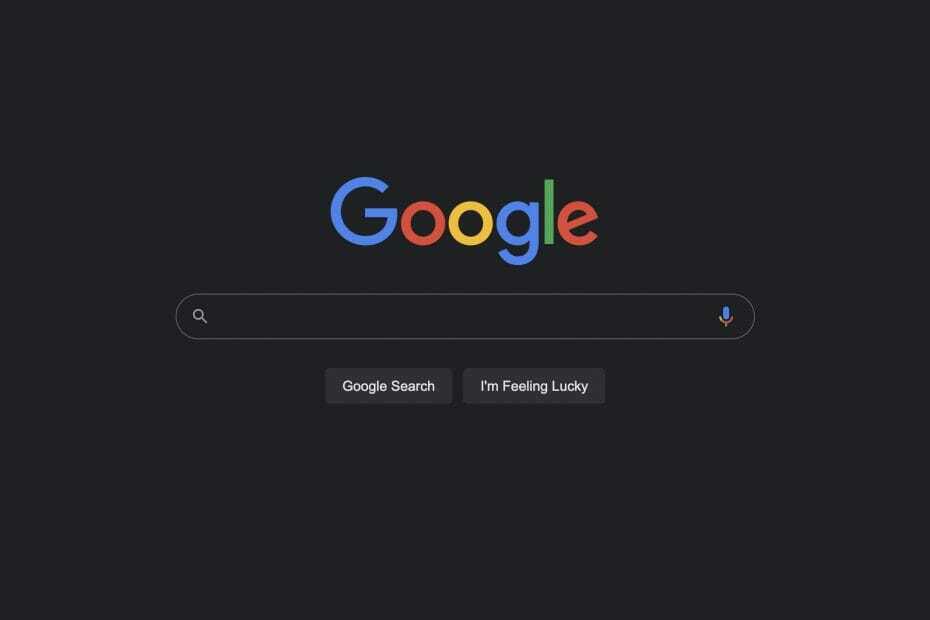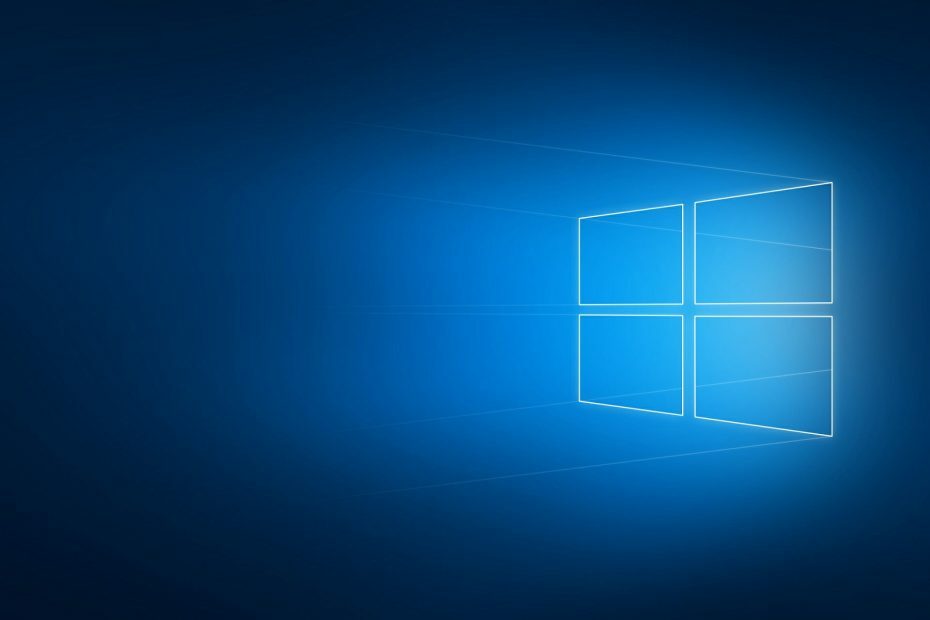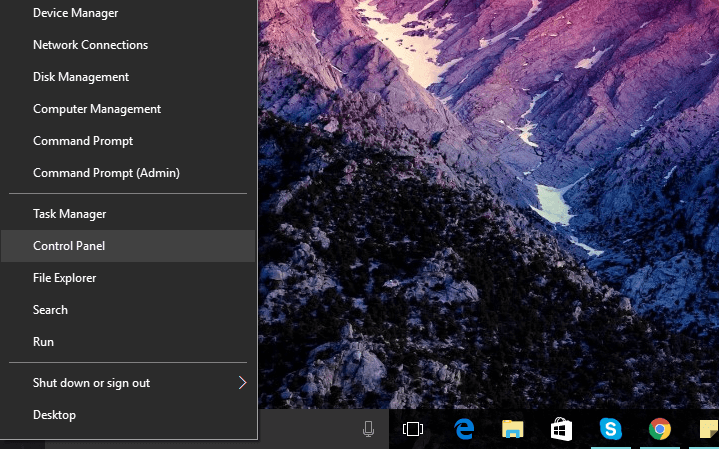
Denne software reparerer almindelige computerfejl, beskytter dig mod filtab, malware, hardwarefejl og optimerer din pc til maksimal ydelse. Løs pc-problemer og fjern vira nu i 3 nemme trin:
- Download Restoro pc-reparationsværktøj der kommer med patenterede teknologier (patent tilgængelig her).
- Klik på Start scanning for at finde Windows-problemer, der kan forårsage pc-problemer.
- Klik på Reparer alt for at løse problemer, der påvirker din computers sikkerhed og ydeevne
- Restoro er blevet downloadet af 0 læsere denne måned.
Microsoft fjernede lydløst uden nogen meddelelse et par links fra Windows 10'S Win + X-menu i de nyeste versioner af Windows 10 Preview. Mere præcist blev kontrolpanelgenvejen fjernet fra menuen, hvilket efterlod nogle brugere undrende hvad skete der.
Nå antager folk, at årsagen til dette er, at Microsoft vil have brugere til at fokusere mere på Indstillinger-appen og langsomt forvise det traditionelle kontrolpanel. Mens det største job i Windows 10 faktisk udføres i appen Indstillinger, har vi stadig brug for kontrolpanelet til nogle handlinger.
Den nemmeste måde at få adgang til kontrolpanelet i Windows 10 er ved blot at indtaste 'kontrolpanel' i søgningen og åbne det derfra. Nogle brugere ønsker dog ikke at skrive i søgefeltet hver gang de har brug for at gøre noget i Kontrolpanel.
Heldigvis er der andre, lettere måder at få adgang til, og endda bringe genvej til kontrolpanelet tilbage til Win + X-menuen i Windows 10. Så hvis du vil gøre det, så prøv nogle af nedenstående metoder.
Sådan får du adgang til kontrolpanelet i Windows 10
Metode 1 - Fastgør den til startmenuen
Den nemmeste måde at få adgang til kontrolpanelet i Windows 10 er at fastgøre startmenuen som en live flise. Når du har gjort det, kræves der en minimal indsats for at få adgang til det. Hvis du ikke ved, hvordan du fastgør kontrolpanelikonet (og ethvert andet ikon) til Start, skal du følge disse instruktioner:
- Gå til Søg, og skriv kontrolpanel
- Højreklik nu på ikonet Kontrolpanel, og vælg Fastgør til start

Nu placeres din genvej til kontrolpanel i startmenuen sammen med andre live-fliser, og du kan let få adgang til den. Denne metode bringer dog ikke genvejen tilbage til Win + X-menuen, så hvis du specifikt vil have adgang til kontrolpanelet derfra, kan du prøve nogle af nedenstående metoder.
Metode 2 - Brug Win + X Menu Editor
At bringe genvej til kontrolpanelet tilbage indebærer brug af et tredjepartsprogram. Det enklest mulige værktøj, du kan bruge til dette formål, er Win + X Menu Editor. Dette værktøj giver dig mulighed for at tilføje eller fjerne enhver funktion fra Win + X-menuen, herunder kontrolpanelet.
Kør en systemscanning for at finde potentielle fejl

Download Restoro
PC-reparationsværktøj

Klik på Start scanning for at finde Windows-problemer.

Klik på Reparer alt for at løse problemer med patenterede teknologier.
Kør en pc-scanning med Restoro reparationsværktøj for at finde fejl, der forårsager sikkerhedsproblemer og afmatning. Når scanningen er afsluttet, erstatter reparationsprocessen beskadigede filer med friske Windows-filer og komponenter.
Win + X Menu Editor blev oprettet af WinAero oprindeligt til Windows 8, men det er blevet opdateret til at arbejde med Windows 10, og du kan normalt bruge det.
For at få genvej til kontrolpanelet tilbage til menuen skal du gøre følgende:
- Download værktøjet fra dette link.
- Start Win + X Menu Editor (den har både x32- og x64-versioner).
- Vælg den gruppe, du vil føje linket til kontrolpanel til (ved at venstreklikke på den).
- Vælg "Tilføj et program"> "Tilføj et element i kontrolpanelet"> Kontrolpanel.
- Dette tilføjer et link til kontrolpanelet til den valgte gruppe.
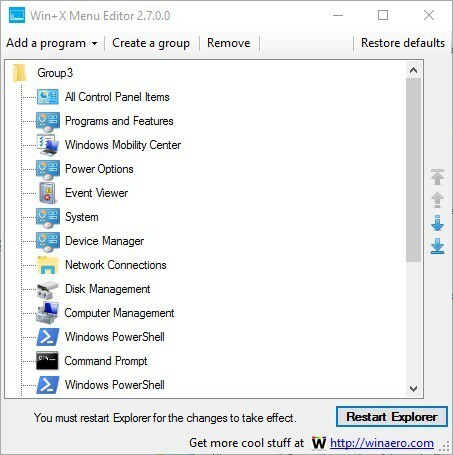
Brug af Win + X Menu Editor er den nemmere måde at bringe genvej til kontrolpanelet tilbage i menuen. Men hvis du gerne vil gøre det på en mere kompliceret måde, skal du tjekke metoden nedenfor.
Metode 3 - Gør det manuelt
Som ghacks skriver, kan du bringe det tilbage manuelt, men det kræver en hel del arbejde. Først skal du downloade den gamle genvejsfil og erstatte den nye med den og derefter ændre et par systemindstillinger for at få vist skjulte filer. Her er præcis, hvad du skal gøre
- Download den gamle genvej fra dette websted (webstedet er på tysk).
- Åben % LOCALAPPDATA% \ Microsoft \ Windows \ WinX \ Group2 i File Explorer.
- Sikkerhedskopier alle poster, der er anført i mappen.
- Kopier det downloadede kontrolpanellink til Group2-mappen. Det erstatter det aktuelle link.
- Genstart Explorer. Du kan gøre det ved at åbne Jobliste og afslutte File Explorer-processen.
Når du har udført en af disse tre handlinger, er du i stand til hurtigt at få adgang til kontrolpanelet fra menuen Start / Win + X. Hvis du har kommentarer eller spørgsmål, så lad os det vide i kommentarerne. Du kan også fortælle os din mening om fjernelsen af kontrolpanelgenvejen fra Win + X-menuen.
RELATEREDE HISTORIER, DU SKAL KONTROLLERE:
- Sådan bruges Google Fotos i Windows 10
- Sådan installeres Linux Bash på Windows 10 version 1607
- De 6 bedste værktøjer til software til filer og mapper til Windows 10
- Sådan oprettes en ISO-fil ud af enhver Windows 10-build
 Har du stadig problemer?Løs dem med dette værktøj:
Har du stadig problemer?Løs dem med dette værktøj:
- Download dette pc-reparationsværktøj klassificeret Great på TrustPilot.com (download starter på denne side).
- Klik på Start scanning for at finde Windows-problemer, der kan forårsage pc-problemer.
- Klik på Reparer alt for at løse problemer med patenterede teknologier (Eksklusiv rabat for vores læsere).
Restoro er blevet downloadet af 0 læsere denne måned.